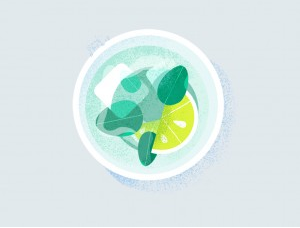③再次使用钢笔工具创建一个较小的三角形,向下移动上部锚点将其压扁,颜色填充#FE8F70,设置透明度100%;

前面的建筑和植物我们使用了大量的冷色,为了突出主体我们选择红和黄的暖色作为天空的背景色,适当的添加一些云彩作为装饰,不至于太过空洞。
步骤6 添加杂色纹理

到这里我们的插画已经基本完成了,但是建筑物表面看起来很光滑,所以我们可以在整个画面上添加一些噪点,使其更加有质感。
①点击键盘D键将前景色和背景色设置为默认黑白,点击X键切换背景色和前景色;

②新建空白图层,点击OPTION+DELETE键填充为黑色;

③选择滤镜-杂色-添加杂色;

④数量建议设置为50%一下,选择平均分布和单色,点击确定;

⑤设置杂色图层的混合模式为柔光;

柔光模式可以让杂色图层更自然地融进插画了,并且会让整个画面对比度更强,看起来更加有质感。

用PS制作插画并没有那么难,很多同学觉得比较难是因为平时练习和接触的这个较少,只要发散思维,就可以制作更炫的插画。